আজ, বেশিরভাগ আধুনিক লিনাক্স ডিস্ট্রিবিউশনে Bash হল ডিফল্ট শেল। যাইহোক, আপনি হয়তো লক্ষ্য করেছেন যে টার্মিনালে টেক্সট কালার এবং প্রম্পট কন্টেন্ট এক ডিস্ট্রো থেকে অন্য ডিস্ট্রোতে আলাদা হতে পারে।
পঠন প্রস্তাবিত: লিনাক্সের জন্য 5টি সর্বাধিক ব্যবহৃত ওপেন সোর্স শেল
যদি আপনি ভাবছেন যে কীভাবে এটি আরও ভাল অ্যাক্সেসিবিলিটি বা নিছক ইচ্ছার জন্য কাস্টমাইজ করা যায়, পড়া চালিয়ে যান - এই নিবন্ধে আমরা ব্যাখ্যা করব কীভাবে এটি করা যায়৷
PS1 ব্যাশ এনভায়রনমেন্ট ভেরিয়েবল
কমান্ড প্রম্পট এবং টার্মিনাল উপস্থিতি PS1 নামক একটি পরিবেশ পরিবর্তনশীল দ্বারা নিয়ন্ত্রিত হয় . ব্যাশ অনুযায়ী ম্যান পেজ, PS1 প্রাথমিক প্রম্পট স্ট্রিং প্রতিনিধিত্ব করে যা প্রদর্শিত হয় যখন শেল একটি কমান্ড পড়ার জন্য প্রস্তুত হয়।
PS1-এ অনুমোদিত সামগ্রী৷ বেশ কয়েকটি ব্যাকস্ল্যাশ-এস্কেপড বিশেষ অক্ষর নিয়ে গঠিত যার অর্থ প্রোম্পটিং-এ তালিকাভুক্ত করা হয়েছে ম্যান পেজের অংশ।
ব্যাখ্যা করার জন্য, চলুন PS1-এর বর্তমান বিষয়বস্তু প্রদর্শন করা যাক আমাদের সিস্টেমে (এটি আপনার ক্ষেত্রে কিছুটা ভিন্ন হতে পারে):
$ echo $PS1 [\[email protected]\h \W]$
আমরা এখন ব্যাখ্যা করব কিভাবে PS1 কাস্টমাইজ করতে হয় আমাদের চাহিদা অনুযায়ী।
PS1 ফর্ম্যাট কাস্টমাইজ করা
ম্যান পৃষ্ঠার প্রম্পটিং বিভাগ অনুসারে, এটি প্রতিটি বিশেষ অক্ষরের অর্থ:
\u:ব্যবহারকারীর নাম বর্তমান ব্যবহারকারীর।\h:হোস্টনাম প্রথম বিন্দু (.) পর্যন্ত সম্পূর্ণ-যোগ্য ডোমেন নামে।\W:বেসনেম বর্তমান কাজের ডিরেক্টরির, $HOME সহ একটি টিল্ড দিয়ে সংক্ষেপে (~) .\$:বর্তমান ব্যবহারকারী রুট হলে, # প্রদর্শন করুন , $ অন্যথায়।
উদাহরণস্বরূপ, আমরা \! যোগ করার কথা বিবেচনা করতে পারি যদি আমরা বর্তমান কমান্ডের ইতিহাস নম্বর প্রদর্শন করতে চাই, অথবা \H যদি আমরা সংক্ষিপ্ত সার্ভার নামের পরিবর্তে FQDN প্রদর্শন করতে চাই।
নিম্নলিখিত উদাহরণে আমরা এই কমান্ডটি সম্পাদন করে আমাদের বর্তমান পরিবেশে উভয়ই আমদানি করব:
PS1="[\[email protected]\H \W \!]$"
যখন আপনি Enter টিপুন আপনি দেখতে পাবেন যে প্রম্পট বিষয়বস্তু নীচে দেখানো হিসাবে পরিবর্তিত হয়। উপরের কমান্ডটি কার্যকর করার আগে এবং পরে প্রম্পটের তুলনা করুন:
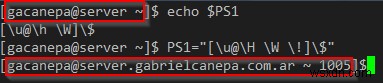
এখন এক ধাপ এগিয়ে যাই এবং ব্যবহারকারীর রঙ পরিবর্তন করি এবং হোস্টনাম কমান্ড প্রম্পটে - পাঠ্য এবং এর আশেপাশের পটভূমি উভয়ই।
আসলে, আমরা প্রম্পটের 3টি দিক কাস্টমাইজ করতে পারি:
| টেক্সট ফরম্যাট | ফোরগ্রাউন্ড (টেক্সট) রঙ | পটভূমির রঙ |
| 0:সাধারণ পাঠ্য | 30:কালো | 40:কালো |
| 1:বোল্ড | 31:লাল | 41:লাল |
| 4:আন্ডারলাইন করা পাঠ্য | 32:সবুজ | 42:সবুজ |
| 33:হলুদ | 43:হলুদ | |
| 34:নীল | 44:নীল | |
| 35:বেগুনি | 45:বেগুনি | |
| 36:সায়ান | 46:সায়ান | |
| 37:সাদা | 47:সাদা |
আমরা \e ব্যবহার করব শুরুতে বিশেষ অক্ষর এবং একটি m শেষে যা নির্দেশ করে তা হল একটি রঙের ক্রম।
এই ক্রমানুসারে তিনটি মান (পটভূমি , ফরম্যাট , এবং ফোরগ্রাউন্ড ) কমা দ্বারা পৃথক করা হয় (যদি কোন মান দেওয়া না হয় ডিফল্ট ধরে নেওয়া হয়)।
পঠন প্রস্তাবিত: লিনাক্সে ব্যাশ শেল স্ক্রিপ্টিং শিখুন
এছাড়াও, যেহেতু মানের ব্যাপ্তি ভিন্ন, এটি কোন ব্যাপার নয় (পটভূমি , ফরম্যাট , অথবা ফোরগ্রাউন্ড ) আপনি প্রথমে নির্দিষ্ট করুন।
উদাহরণস্বরূপ, নিম্নলিখিত PS1 প্রম্পটটি হলুদ-এ প্রদর্শিত হবে লাল দিয়ে আন্ডারলাইন করা পাঠ্য ব্যাকগ্রাউন্ড:
PS1="\e[41;4;33m[\[email protected]\h \W]$ "

এটি দেখতে যতটা ভালো, এই কাস্টমাইজেশন শুধুমাত্র বর্তমান ব্যবহারকারী সেশনের জন্য স্থায়ী হবে। আপনি যদি আপনার টার্মিনাল বন্ধ করেন বা অধিবেশন থেকে প্রস্থান করেন তবে পরিবর্তনগুলি হারিয়ে যাবে৷
এই পরিবর্তনগুলিকে স্থায়ী করার জন্য, আপনাকে ~/.bashrc-এ নিম্নলিখিত লাইন যোগ করতে হবে অথবা ~/.bash_profile আপনার বিতরণের উপর নির্ভর করে:
PS1="\e[41;4;33m[\[email protected]\h \W]$ "
আপনার জন্য সবচেয়ে ভাল কি কাজ করে তা খুঁজে বের করতে রঙের সাথে খেলতে দ্বিধা বোধ করুন৷
সারাংশ
এই নিবন্ধে আমরা ব্যাখ্যা করেছি কিভাবে আপনার ব্যাশ প্রম্পটের রঙ এবং বিষয়বস্তু কাস্টমাইজ করা যায়। এই পোস্ট সম্পর্কে আপনার যদি প্রশ্ন বা পরামর্শ থাকে, আমাদের কাছে পৌঁছানোর জন্য নীচের মন্তব্য ফর্মটি ব্যবহার করতে বিনা দ্বিধায়। আমরা আপনার কাছ থেকে শোনার জন্য উন্মুখ!


